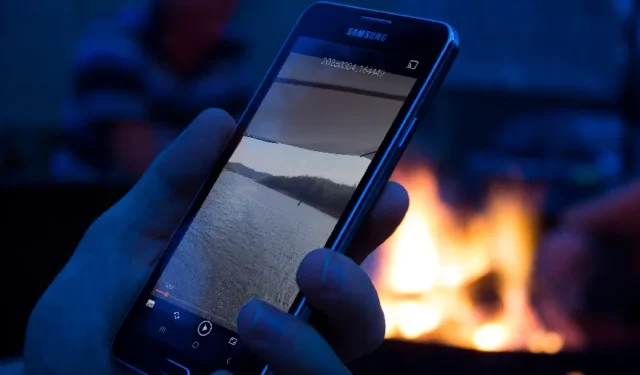
Hoewel Android wordt geleverd met Google Foto’s om je foto’s en video’s te ordenen en te bewerken, bundelt Samsung een Gallery-app op Galaxy-telefoons en -tablets om mediabestanden te beheren. De Gallery-app is behoorlijk rijk aan functies, maar kan soms basistaken niet uitvoeren. Gebruikers hebben problemen gemeld bij het laden van foto’s en het afspelen van video’s in de Galerij-app. Als de Samsung-galerij-app ook geen video’s op uw telefoon afspeelt, kunt u dit als volgt oplossen.
1. De Galerij-app ondersteunt mogelijk geen video
De Gallery-app ondersteunt alle videotypen die u opneemt met uw Samsung-telefoon. Het kan gemakkelijk slow motion, hyperlapse, 4K-video’s, portretvideo’s en meer afspelen. Wanneer u dergelijke ongebruikelijke bestanden echter importeert of ontvangt van iPhone-gebruikers, kan de Gallery-app moeite hebben om het bestand af te spelen.
U kunt ook problemen tegenkomen bij het afspelen van MOV-, AVI-, FLV-, MKV- en andere impopulaire video-extensies. Je zou een videospeler van derden op je Samsung-telefoon moeten gebruiken (daarover later meer).
2. Download de volledige video
Probeer je een gedownloade video af te spelen van internet of een berichtenapp van derden? U moet de volledige video downloaden voordat u deze op uw Samsung-telefoon kunt afspelen. Zodra het downloadproces is voltooid, start u de Gallery-app en speelt u de video zonder problemen af.
3. Corrupte video
Soms download je uiteindelijk een corrupte video van internet. Dit kan te wijten zijn aan storingen in de internetsnelheid, valse bronnen en meer. Dergelijke video’s moet u vermijden.
Als je een video met fouten hebt ontvangen van een vriend of collega, vraag die persoon dan om de video opnieuw te verzenden en probeer deze af te spelen in de Galerij-app.
4. Gebruik een videospeler van derden
Er is geen tekort aan videospelers van derden op Android. Als u te maken heeft met een ongebruikelijke video-extensie op uw Samsung-telefoon, schakel dan over naar een andere videospeler.
Hoewel er tientallen videospelers op Android zijn, valt VLC op vanwege de platformonafhankelijke beschikbaarheid, een lange lijst met functies en een gratis prijskaartje. Laten we het in actie bekijken.
1. Download VLC op Android.
2. Start de VLC-speler en geef deze de vereiste toestemming om de telefoonopslag te lezen.
3. VLC toont al uw videobestanden op het hoofdscherm. Probeer je favoriete video af te spelen.
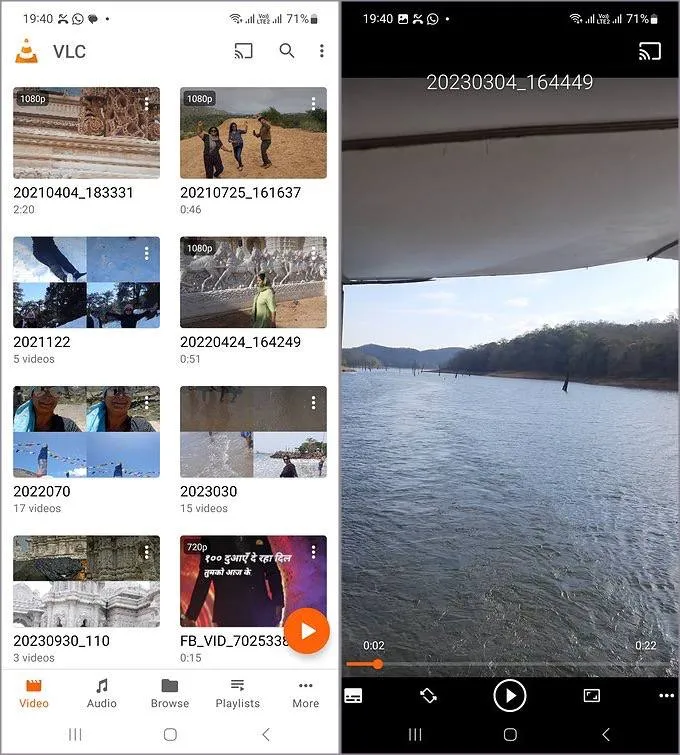
Downloaden: VLC-speler.
5. SD-kaart verwijderen en toevoegen
Sommige Samsung Galaxy-telefoons en -tablets ondersteunen een SD-kaart. Als u problemen ondervindt bij het afspelen van video’s vanaf de geplaatste SD-kaart, verwijdert u deze uit uw telefoon en plaatst u deze opnieuw.
Raadpleeg onze speciale gids voor probleemoplossing als uw Samsung-telefoon de SD-kaart niet kan lezen.
6. Controleer de opslagtoestemming
Als de Galerij-app geen opslagrechten heeft, kan hij de video’s die op uw telefoon zijn opgeslagen niet lezen, laat staan afspelen. U moet de vereiste opslagrechten verlenen aan de Galerij-app.
1. Tik lang op het app-pictogram Galerij en open het infomenu.
2. Selecteer Rechten. Tik op Foto’s en video’s.
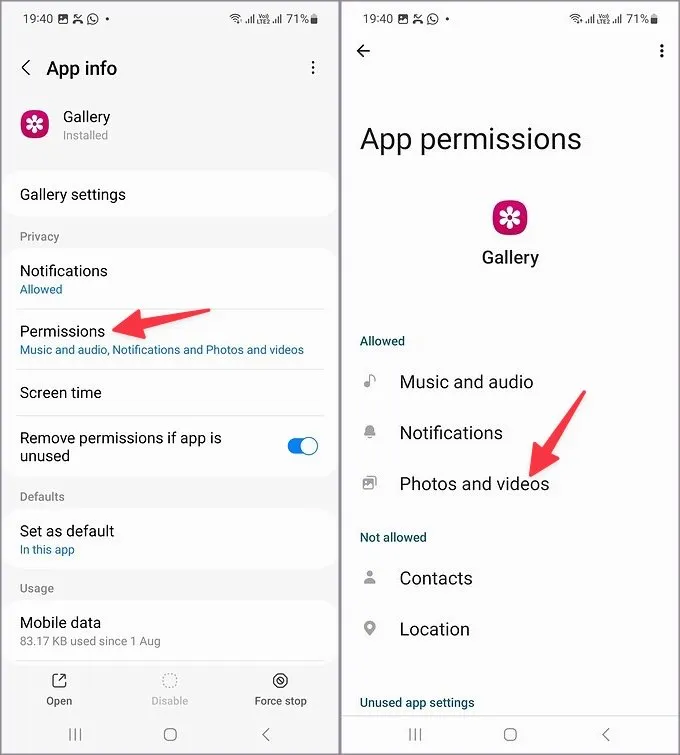
3. Tik op het keuzerondje naast Toestaan.
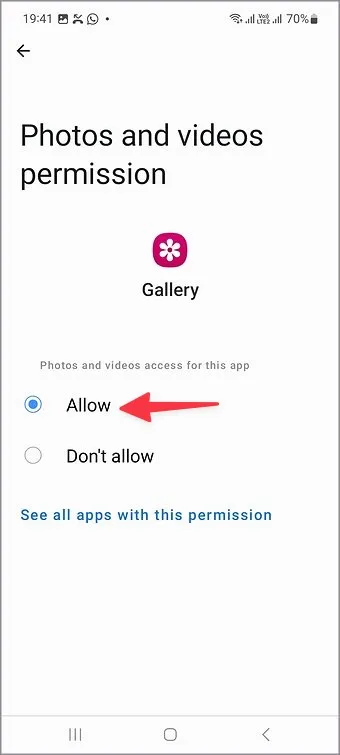
Start Galerij opnieuw en probeer video’s opnieuw af te spelen.
7. Force Stop Gallery-app
Het geforceerd stoppen van de Gallery-app is een andere effectieve manier om veelvoorkomende problemen op te lossen.
1. Open het infomenu van de app Galerij.
2. Tik op Geforceerd stoppen.
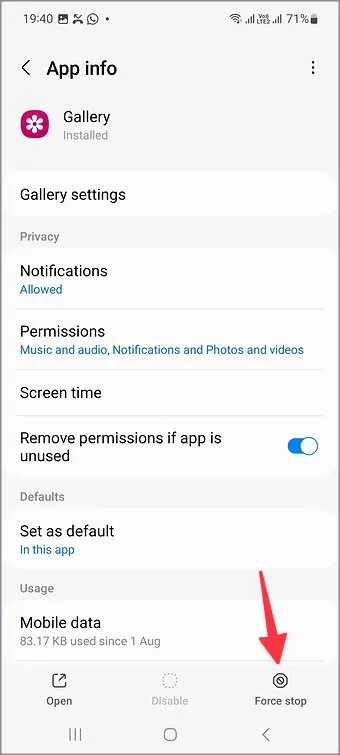
8. Telefoon raakt oververhit
Na een lange game- of video-opnamesessie kan uw Samsung-telefoon oververhit raken door hoge temperaturen. In dat geval kan de Galerij-app er mogelijk niet in slagen video’s af te spelen. Laat uw telefoon afkoelen en probeer het na een tijdje.
9. Gebrek aan opslagruimte op uw Samsung-telefoon
Als uw Samsung-telefoon weinig opslagruimte heeft, kan deze basistaken zoals het afspelen van video’s niet uitvoeren. Controleer de opslagruimte van uw telefoon en voer de vereiste stappen uit om onnodige bestanden te verwijderen.
1. Open Instellingen en scroll naar Batterij en apparaatonderhoud.
2. Tik op Opslag en bekijk een gedetailleerd overzicht van de opslag in het volgende menu.
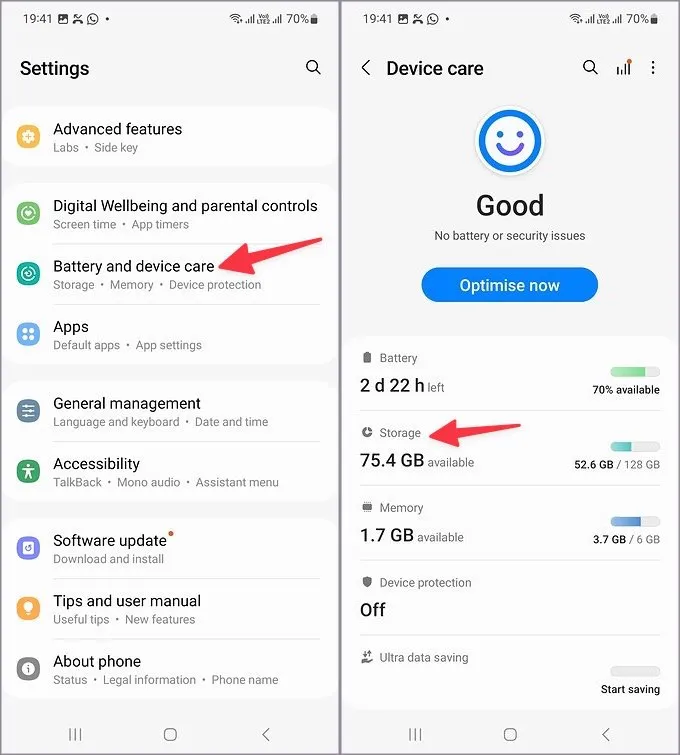
U kunt grote bestanden verwijderen en de prullenbak legen om ruimte vrij te maken.
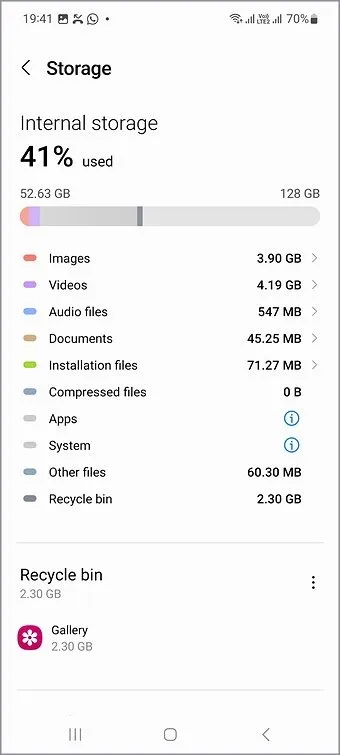
10. Update één gebruikersinterface
Samsung werkt de Gallery-app bij met One UI-builds. Als uw telefoon een verouderde softwareversie heeft, gebruikt u de onderstaande stappen om deze bij te werken.
1. Open Samsung-telefoon Instellingen.
2. Scroll naar Software-update en installeer de nieuwste One UI-versie.
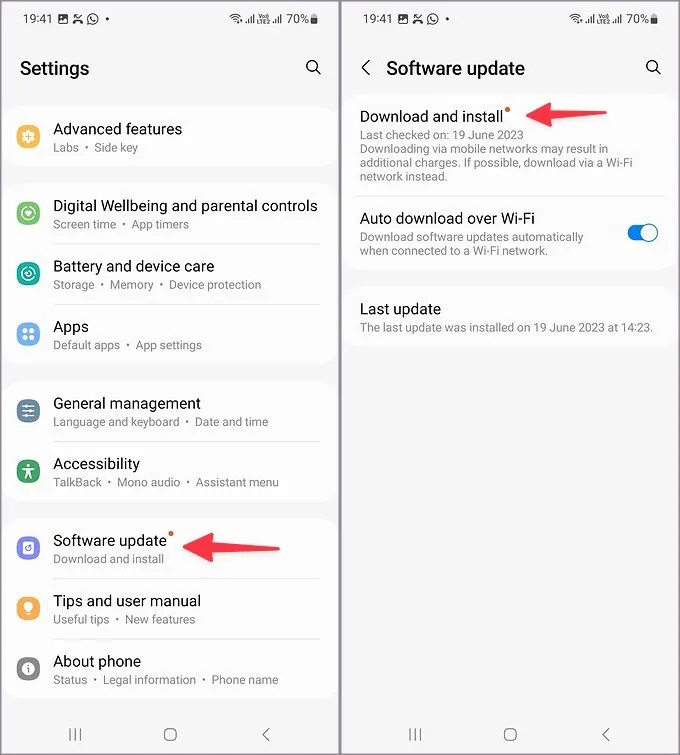
Bekijk uw herinneringen op Samsung-telefoons
De app Galerij die geen video’s afspeelt, kan u in verwarring brengen, vooral als u inhoud naar uw tv wilt spiegelen. In de meeste gevallen heb je te maken met een corrupte video op je telefoon. De bovenstaande trucs zouden het probleem in een mum van tijd moeten oplossen.


Geef een reactie